Gjelder:
- Bluebeam Cloud
RFIs-fanen er inkludert i Bluebeam Clouds Field Tools og lar prosjektledere og teammedlemmer opprette, spore og svare på offisielle spørsmål som kan påvirke prosjektkostnader og tidsplaner. Denne artikkelen forklarer hvordan løsningene våre for app/nettleser støtter hele informasjonsforespørselens levetid.
Hvis du vil opprette en informasjonsforespørsel (RFI) eller publisere en informasjonsforespørsel (RFI) i en publisert tegning, må du ha et Core- eller Complete-abonnement med administratortillatelser.
Slik oppretter du informasjonsforespørsler (RFI-er)
Du kan følge disse trinnene hvis du vil opprette en ny informasjonsforespørsel (RFI) for prosjektet ditt:
- Fra
dashbordet velger du
RFIs i sidepanelet til venstre.
- Klikk eller trykk på Opprett informasjonsforespørsel (RFI) øverst til høyre i vinduet.
- Skriv inn emnet for det offisielle spørsmålet ditt.
- Fyll ut Spørsmål-feltet.
- Velg en mottaker for informasjonsforespørselen.
- Hvis du vil at andre medlemmer av designteamet skal varsles om informasjonsforespørselen på e-post, må du eventuelt legge dem til i distribusjonslisten.
- Spesifiser tidsfristen.
- Du må eventuelt også velge en effekt for informasjonsforespørselen hvis den påvirker kostnader, tidsplanen eller begge deler.
- Du kan også legge til vedlegg i informasjonsforespørselen for ytterligere kontekst.
- Velg Sett inn filer for å legge til tegninger fra Bluebeam Cloud, Studio-prosjekter eller en kompatibel integrasjon.
- Velg Last opp filer for å legge til PDF-filer fra enheten din.
Hvis du vil sette inn filer fra en integrasjon, må du først koble til kontoen i Innstillinger > Integrasjoner. Du må ha administratortillatelser for å få tilgang til prosjektinnstillinger.
- Skriv inn prosjektkoden om nødvendig.
- Klikk eller trykk på Send.
Når en informasjonsforespørsel (RFI) er sendt, vil designteamet motta et e-postvarsel om å vise og svare på den i Bluebeam Cloud. Informasjonsforespørselen (RFI-en) har statusen Åpen frem til den får et svar.
Slik videresender du en informasjonsforespørsel (RFI)
Når en mottaker mottar en informasjonsforespørsel (RFI), kan de trenge mer informasjon fra andre medlemmer av designteamet før de kan opprette et offisielt svar. En diskusjon startes når en informasjonsforespørsel (RFI) videresendes i Bluebeam Cloud. Følg disse trinnene for å gjøre dette:
- Velg Vis informasjonsforespørsel (RFI) i e-postvarselet eller fra
dashbordet, velg
informasjonsforespørsler (RFI-er) og velg informasjonsforespørselen som ble tilordnet deg fra sammendragslisten.
Hvis du åpner en informasjonsforespørsel (RFI) via e-post, blir du bedt om å logge på Bluebeam Cloud hvis du ikke allerede har gjort det.
- I dialogen Informasjon om informasjonsforespørsel, skifter du fra Oversikt-fanen til Diskusjon-fanen.
- Hvis en diskusjon ikke er opprettet enda, klikker eller trykker du på Videresend-knappen i midten av dialogen. Ellers velger du Videresend nederst til høyre.

- Legg til teammedlemmer fra Bluebeam Cloud-prosjektet i Videresend til-feltet.
- Skriv inn en melding for å starte diskusjonen.
- Om nødvendig kan du også Sette inn filer (fra Bluebeam Cloud, Studio-prosjekter eller en integrasjon) eller Laste opp filer (fra enheten din).
- Velg Send.
Nå kan teammedlemmer som har fått videresendt informasjonsforespørselen bidra med mer informasjon ved å åpne informasjonsforespørselen i Bluebeam Cloud, skifte til Diskusjon og velge Svar nederst til høyre.
Selv om du ikke må ha et Bluebeam-abonnement for å videresende eller svare på en informasjonsforespørsel, må du være en aktiv bruker i et Bluebeam Cloud-prosjekt.
Slik svarer du på en informasjonsforespørsel (RFI)
Når du har all informasjon du vil sende tilbake til personen som har forespurt informasjonsforespørselen, kan du opprette et offisielt svar. Følg disse trinnene:
- Åpne informasjonsforespørselen i Bluebeam Cloud.
- Skriv inn et svar.
- Hvis du vil legge til ytterligere informasjon, kan du legge ved PDF-filer ved å Sette inn filer (fra Bluebeam Cloud, Studio-prosjekter eller en integrasjon) eller Laste opp filer (fra enheten din).
Hvis en informasjonsforespørsel (RFI) har en aktiv diskusjon, kan du også legge ved spesifikke meldinger fra diskusjonen i det offisielle svaret ditt.
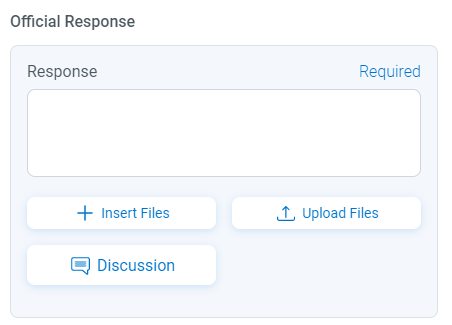
- Klikk eller trykk på Send.
Når en informasjonsforespørsel (RFI) mottar et offisielt svar, vil statusen dens automatisk endres til Lukket og diskusjonen lukkes også.
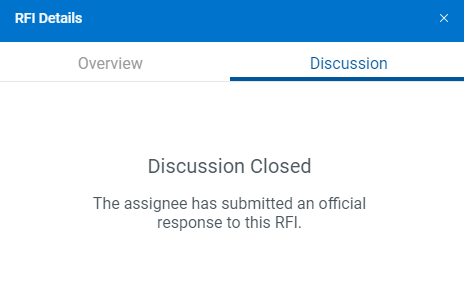
Slik publiserer du informasjonsforespørsler (RFI-er) i tegninger
Når en informasjonsforespørsel (RFI) har et offisielt svar og lukkes, kan den publiseres i en tegning for å varsle prosjektets interessenter. Slik gjør du dette:
- Fra
dashbordet eller
Informasjonsforespørsler (RFI-er)-fanen velger du
Tegninger i sidepanelet til venstre.
- Åpne en publisert tegning som er tilknyttet den lukkede informasjonsforespørselen.
- Velg RFI under
Tool Chest og markeringer.
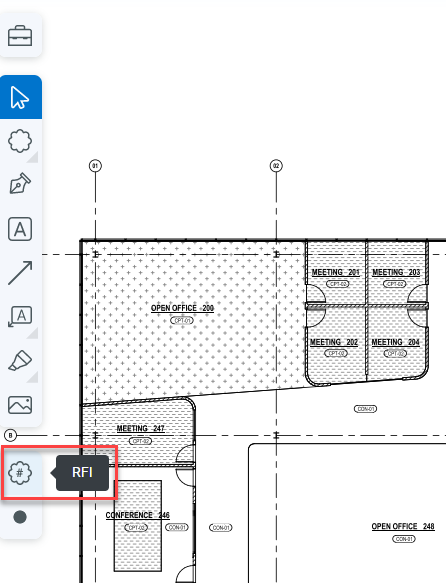
- Klikk og dra informasjonsforespørsel-skyen til det gjeldende området eller områdene på tegningen.
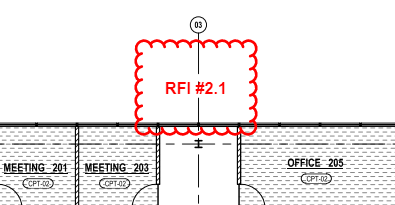
Når du velger informasjonsforespørsel-skyen i Bluebeam Cloud-tegningen, vil informasjonen om informasjonsforespørselen vises.
Hvis en informasjonsforespørsel åpnes igjen for ytterligere avklaring, vil statusen dens automatisk endres til Åpen i fanen med informasjonsforespørselsammendraget og tegningen den er plassert på.
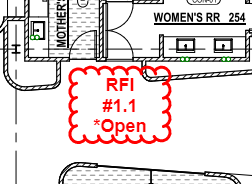
Hvis du vil vite mer om designgjennomgang og andre Field Tools som er tilgjengelige i Bluebeam Cloud, kan du klikke her.
Bluebeam Cloud
Fremgangsmåte
